時間:2017-07-04 來源:互聯網 瀏覽量:
今天給大家帶來教你如何快啟動pe係統清理無效盤符操作,詳解快啟動pe係統清理無效盤符操作,讓您輕鬆解決問題。
盤符也就是我們電腦中的磁盤,像我們平常說的C盤、D盤等就是盤符,通過它我們可以方便查看硬盤中的東西,起著分類的作用。有些用戶的電腦出現了無效的盤符,不知道該如何清理無效盤符?今天就給大家詳細介紹下具體操作方法。具體方法如下:
1首先需要將製作好的快啟動u盤啟動盤連接至電腦,重啟電腦,在開機畫麵出現時按下啟動快捷鍵進入啟動項選擇窗口,此時會看到U盤的選項,一般為USB開頭,移動光標選擇後按回車鍵進入快啟動主菜單,選擇【07】運行MaxDos工具箱增強版菜單,如圖所示:
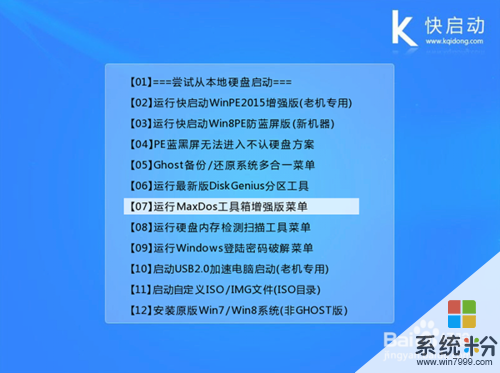 2
2隨後依次進入“【02】運行MaxDos9.2工具箱增強版G → K.XMGR模式”,如圖所示:

 3
3繼續選擇“7.進入...命令行模式”,如圖所示:
 4
4在DOS界麵中,輸入“Kildrv”命令,按回車鍵執行,如圖所示:
 5
5彈出的選項中,選擇清理方式,通常我們選擇2.自動清理即可,如圖所示:
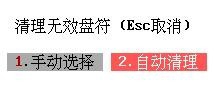 6
6清理成功會出現提示,確定便可,如圖所示:
 7
7上述步驟操作完畢我們就順利完成了清理無效盤符操作,遇到無效盤符或是多餘盤符情況的用戶可以按照上麵介紹的方法解決哦。
以上就是教你如何快啟動pe係統清理無效盤符操作,詳解快啟動pe係統清理無效盤符操作教程,希望本文中能幫您解決問題。